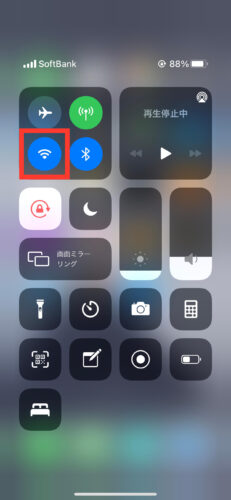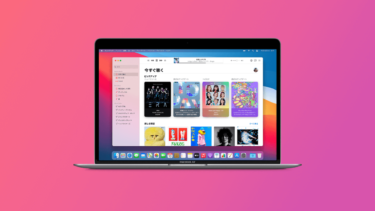どうも、にゅーすばんくです。
iPhoneをWi-Fi回線で使っていると、Wi-Fiが繋がらない・WI-Fiのスピードが遅いいった症状が発生することががあります。
このブログのコメント欄にも「Wi-Fiが遅くなった」「Wi-Fiが繋がらない」というご相談をいただくことが多く、Wi-Fi関連の不具合でお困りの方は多いのだと思います。
そこでこの記事では、iPhoneでWi-Fiの調子が悪いときの対処法をご紹介してみたいと思います。Wi-Fiの不具合でお困りの方はぜひぜひ参考にしてみてください。
目次
iPhoneでWi-Fi関連の不具合への対処法
Wi-Fiが繋がらない、Wi-Fiのスピードが遅いなど、iPhoneでWI-Fi関連の不具合が発生したときの対処法を一挙ご紹介してみたいと思います。
- 再起動する
- Wi-Fiを一度オフにして再度オンにする
- ネットワークを削除して再登録する
- ネットワークとワイヤレスをオフにする
- iOSを最新の状態にアップデートする
では、それぞれ詳しく解説していきたいと思います。
どうも、にゅーすばんくです。iPhoneを使っていると充電ができなくなったり画面がカクカクしたり、どうも調子が悪いなーっと感じることって多いと思います。中には故障と思ってAppleに修理に出す方もいるかもですが、修理に出さなくても簡単に[…]
iPhoneを再起動する
Wi-Fiに限らずiPhoneで不具合が発生したとき、とりあえず再起動すれば大抵の問題は解決できます。
そんな馬鹿なと思うかもしれませんが、これまで何度も不具合の相談をいただきましたが、その多くが再起動をすることで解決することができました。
電源を切る方法はiPhoneのモデルによってやり方が異なります。
ホームボタンのないiPhoneであれば、まずは右側の「サイドボタン」と左側の「音量調節ボタン」を長押します。
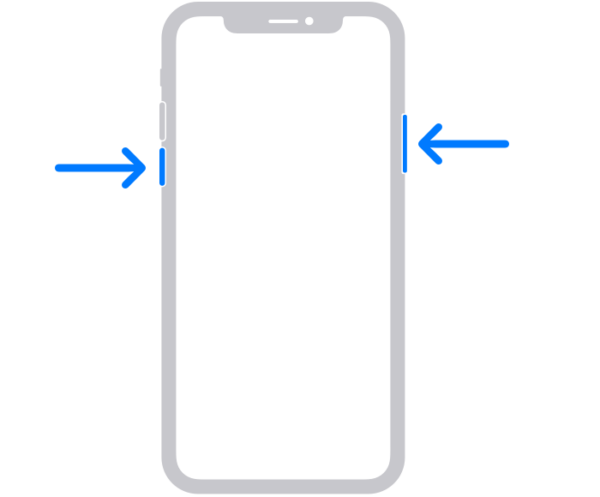
ホームボタンのあるiPhoneでは、本体の上部か側面に「スリーブボタン」があるので長押しします。
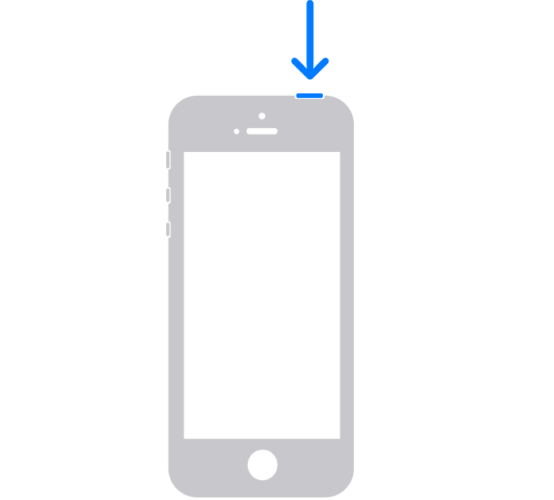 | 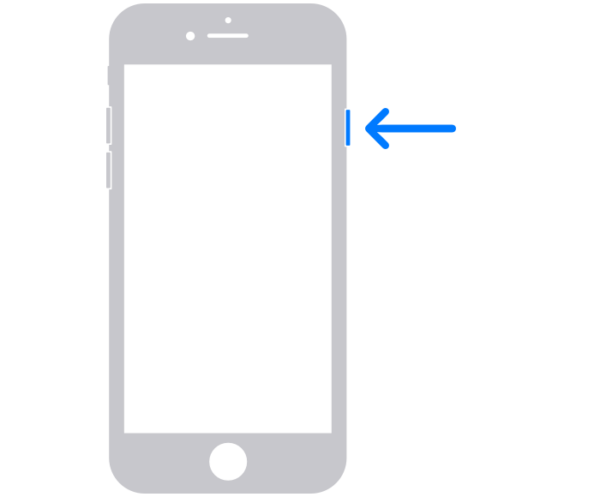 |
すると電源マークのスライドバーが表示されるので、右側にバーをスライドすれば電源をオフにすることができます。
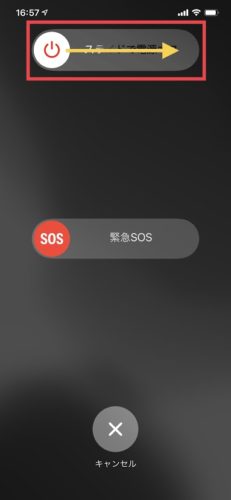
関連:iPhoneの電源をオン・オフにする方法!モデル別に電源をつける・消すやり方を解説します
どうも、にゅーすばんくです。このページではiPhoneの電源をつける方法・電源を切る方法を解説しています。[toc]iPhoneの電源を消す方法(電源をオフにする)まずはiPhoneの電源を消す方法を解説します。iP[…]
Wi-Fiのルーターを再起動する
接続したいWi-Fiルーター側に問題がある可能性もありえます。
接続したいネットワークがご自身のWi-Fiであれば、一度Wi-Fiルーターの電源をオフにして再起動してみてください。
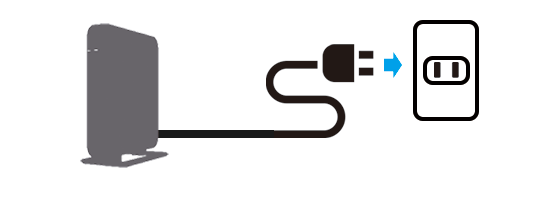
ルーターを再起動することで改善することも多いので、iPhoneと合わせてルーターも再起動しておきましょう。
Wi-Fi設定を一度オフにして再度オンにする
Wi-Fiの調子が悪いとき、Wi-Fiの設定を一度OFFにして再度ONにすることで改善されることもあります。
iPhoneでWi-Fiをオフにするには設定アプリから「Wi-Fi」を選択し、ラベルをオフにすれば完了です。
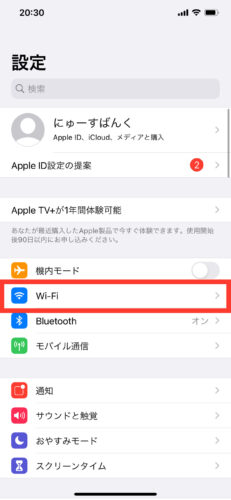 | 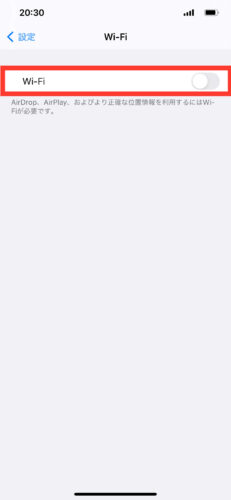 |
また、設定アプリだけでなくコントロールセンターからでもWi-Fiをオフにすることができます。
コントロールセンターを開いて、Wi-Fiマークをタップすればオフにできます。
| 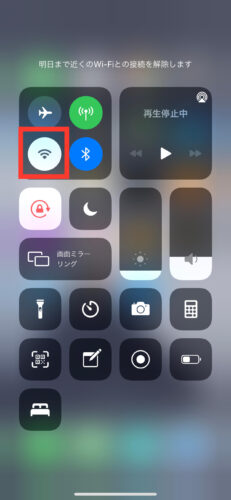 |
関連:iPhoneでWi-Fiがオフにできない?明日まで近くのWi-Fiの接続を解除しますの意味と完全に接続をオフにする方法
どうも、にゅーすばんくです。気づいておらず知らない方も多いですが、実はiOS11からコントロールセンターでWi-Fiをオフにすることが出来ない仕様に変更されています。正しくはオフにすること自体はできるのですが、一時的にWi-Fiを解[…]
Wi-Fiを一度削除して再度登録してみる
iPhoneでWi-Fiが繋がらない・Wi-Fiが遅いとき、登録しているWi-Fiのネットワークを一度消去し、再度Wi-Fiのネットワーク登録するのも効果的な方法です。
ネットワークを消去するには設定アプリから「Wi-Fi」を選び、消去したいネットワークの右にある(i)のマークをタップします。
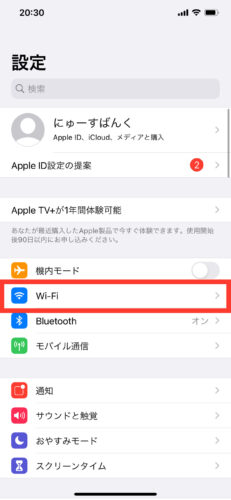 | 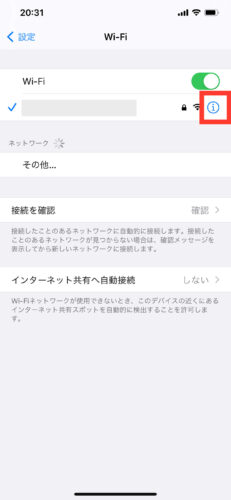 |
次に「このネットワーク設定を消去する」をタップし、「削除」をタップすれば完了です。
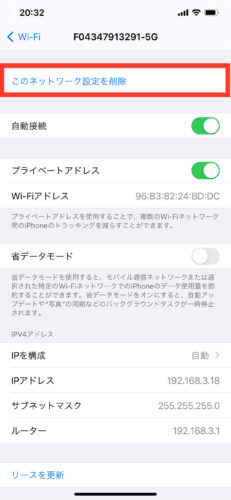 | 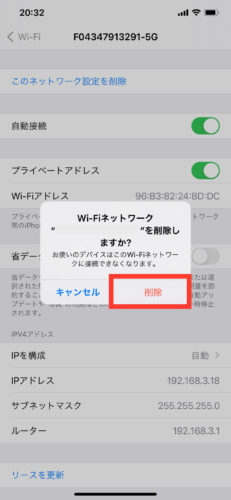 |
ネットワークを消去した後は、再度Wi-Fiに接続しましょう。
接続の際にWi-Fiのパスワードが必要になるので、パスワードが分からない!とならないようにご注意くださいね。
ネットワークとワイヤレスをオフにする
iPhoneでWi-Fiの不具合が発生しているとき、位置情報サービスの「ネットワークとワイヤレス」の項目をオフにすると改善されることがあります。
iPhoneでWi-Fiネットワークをオフにするには、設定アプリから「プライバシー」をタップし、「位置情報サービス」を選択します。
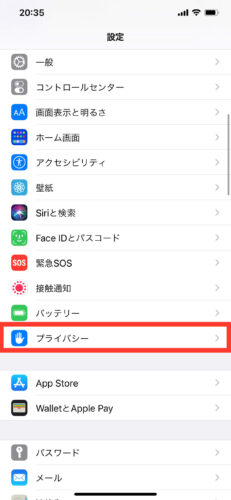 | 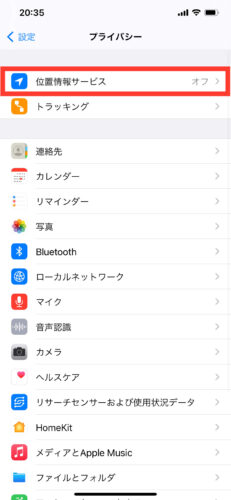 |
次に「システムサービス」をタップし、その中にある「ネットワークとワイヤレス」をオフにすれば完了です。
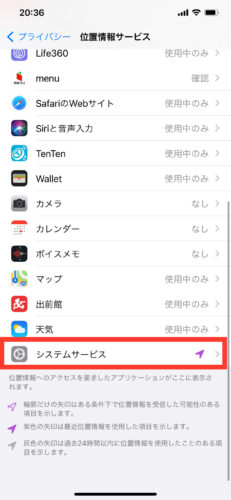 | 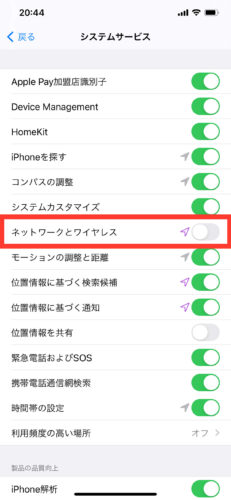 |
iOSを最新の状態にアップデートする
iPhoneでWi-Fiが遅い・Wi-Fiが繋がらない等、Wi-Fi関連の問題が起きている原因はiOSの不具合が原因である可能性も高いです。
そのため、最新のiOSを最新のバージョンにアップデートすることで、Wi-Fiの不具合を改善できる可能性があります。しておくようにしましょう。
iOSをアップデートする手順としては、まずは設定アプリから「一般」→「ソフトウェア・アップデート」をタップします。
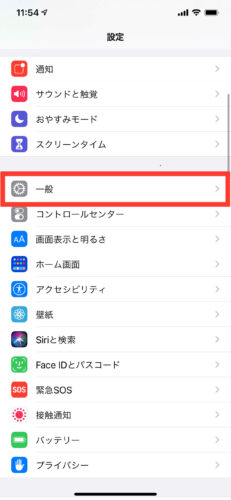 | 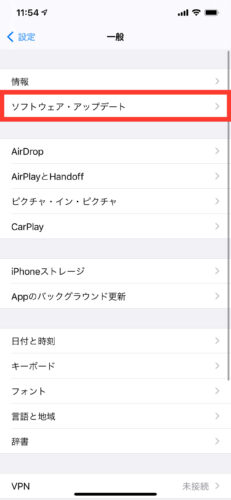 |
「ダウンロードしてインストール」をタップすると、アップデートデータのダウンロードが始まります。
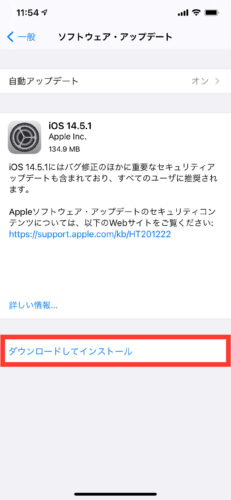
※データサイズが大きいとダウンロードまでに少し時間がかかることがあります。
ダウンロードが完了すると画面上に通知されるので、通知されるメニューから「今すぐインストール」をタップすれば完了です。
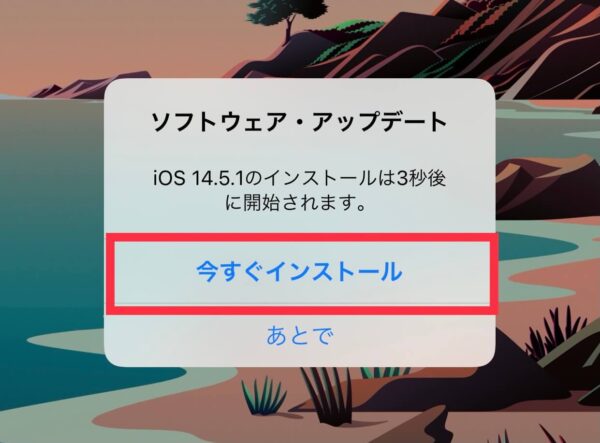
ただし、アップデートすることで別の不具合が起きることもあるので、アップデートする際は慎重に行うようにしましょう。
iPhoneのiOS自動アップデート機能をオフにする方法。不具合も多いから自動アップデートは危険!
iPhoneのネットワーク設定をリセットする
iPhoneでWi-Fiの調子が悪い場合、「iPhoneのネットワーク設定をリセットする」ことで改善できる可能性があります。
設定アプリから「一般」をタップして、画面下の「リセット」をタップします。
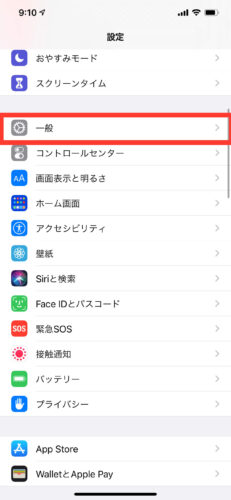 | 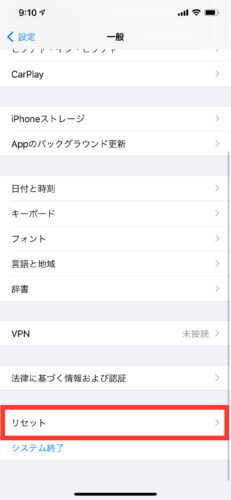 |
次に「ネットワークの設定をリセット」をタップし、確認のポップアップをタップすればリセット完了です。
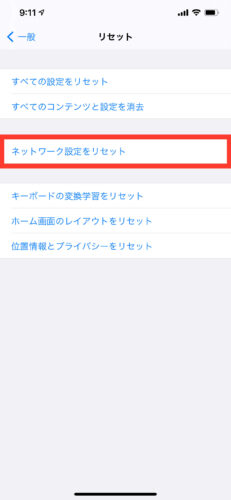 |  |
※ネットワークの設定をリセットすると、Wi-Fiの接続も一度リセットされ再接続にパスワードの入力が必要になります
iPhoneを初期化→復元する
上記手順を試しても問題が解決しない場合、iPhoneを一度初期化して復元することで改善できるかもしれません。
iPhoneの初期化・復元の方法については、こちらの記事をぜひ参考にしてください。
PCを使った方法→iTunesを使ったiPhoneのバックアップ・復元のやり方!Windows・MACの両PCに対応した方法を解説します
どうも、にゅーすばんくです。iPhoneのデータをバックアップしたり復元するには、「iTunesを使った方法」と「iCloudを使った方法」の2つのやり方があります。それぞれにメリットがデメリットがありますが、この記事ではiTune[…]
PCを使わない方法→iCloudに保存したバックアップからiPhoneを復元する方法!復元できない・エラーになるときに試したい対処法まとめ
どうも、にゅーすばんくです。Appleが提供するクラウドサービス「iCloud」を使えば、iPhoneのバックアップや復元をPCがなくても行うことができます。iCloudを使ったバックアップ方法についてはこちらをご覧ください。iPh[…]
最後に
今回の記事では、iPhoneでWi-Fiが繋がらない、速度が遅いなど、Wi-Fiの調子が悪い時に試したい対処法について解説しました。
もし記事の中で分からないことがあれば、気軽にコメントで質問していただけたらと思います。
以上、最後まで読んでくれて感謝!感謝!です。